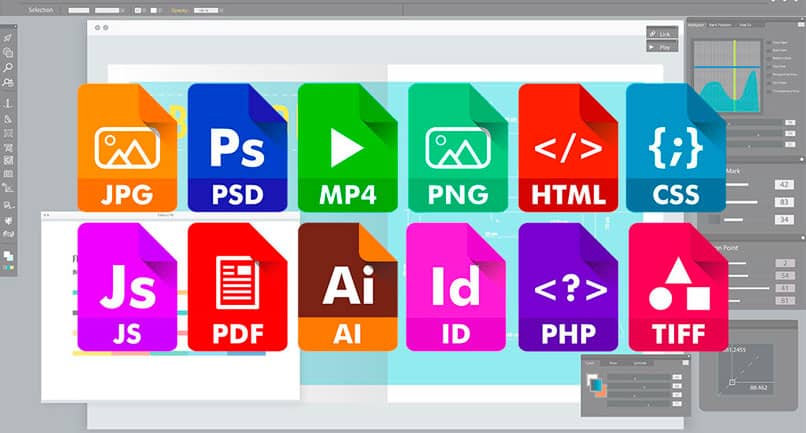
Adobe Illustrator to jedno z najpopularniejszych narzędzi do projektowania obrazów i grafik. Jest to łatwe w użyciu i bardzo intuicyjne narzędzie, gdy już się do niego przyzwyczaisz. Ale kiedy już wykonasz pracę, powinieneś zapisz plik programu Illustrator w formacie obrazu, takim jak PNG lub JPG.
Co to są formaty PNG i JPG?
Format PNG
Format Portable Network Graphics lub lepiej znany jako PNG jest najczęściej używany do projektowania stron internetowych. Charakteryzuje się przezroczystymi tłami, dlatego służy do projektowania logo.
istnieć dwa typy PNG, PNG-8 i PNG-24. Pierwsza charakteryzuje się ograniczoną paletą 256 kolorów i może być zapisywana w małych formatach. W przeciwieństwie do PNG-24, który ma nieograniczoną paletę kolorów, ale jego rozmiar jest znacznie większy.
Format JPG
Joint Photographic Experts Group lub JPG Jest to najczęściej używany format obrazu. Większość obrazów używa tego formatu do swoich plików praktycznie nieograniczona paleta kolorów. Ponadto jakość obrazu może się różnić w zależności od kompresji pliku.
Wadą JPG jest to, że za każdym razem, gdy obraz jest zapisywany, traci jakość. To idealny format do zdjęć lub dowolny obraz, który ma wiele kolorów. W przeciwieństwie do PNG, ten format nie obsługuje przezroczystości.
Jak zapisać plik w formacie PNG lub JPG?
Zapisz do PNG
- Aby zapisać plik w formacie PNG zaznacz wszystkie elementy obrazu.
- Kliknij gdzieś na pustym płótnie i przeciągnij kliknięcie, aż są wybrany wszystkie elementy.
- Następnie naciśnij opcję Plik (Hot Command Alt + A) a następnie opcję Eksportuj.
- Eksplorator plików otworzy się w odpowiednim miejscu wybierz folder, w którym chcesz zapisać zdjęcie.
- połóż nazwa obrazu i typ pliku, czyli w tym przypadku PNG.
- Otworzy się nowe okno z opcjami zapisu w formacie PNG. Wybierz rozdzielczość obrazu. Wybierz wysoką (300 dpi), średnią (150 dpi) i ekranową (72 dpi). Opcja 72 dpi jest zoptymalizowana pod kątem ekranów, czyli do użytku w witrynach internetowych.
- Wybierz wygładzanie obrazu. Dostępne opcje są zoptymalizowane pod kątem ilustracji, zoptymalizowane pod kątem tekstu i żadne.
- Wybierz kolor tła. Obrazy PNG charakteryzują się przezroczystym tłem, ale możesz wybierać między przezroczystym, czarnym i białym.
- Kiedy umieścisz wszystkie opcje naciśnij przycisk OK aby zapisać obraz.
Zapisz do JPG
- Procedura jest bardzo podobna do zapisywania obrazu w formacie PNG. Musisz wybrać obraz, kliknij menu Plik, a następnie wybierz opcję Eksportuj.
- Wybierz folder gdzie chcesz zapisać obraz.
- Umieść nazwę obrazu i wybierz typ pliku. Tym razem typ pliku to JPEG (* .JPG).
- Otworzy się nowe okno z opcjami zapisywania obrazu JPG. Wybierz model kolorów zgodnie z przeznaczeniem, jakie zamierzasz nadać obrazowi.
- Jeżeli jest to plik do druku należy wybrać opcję CMYK, jeżeli plik ma być używany cyfrowo należy wybrać skale RGB i szarości, aby zapisać obraz bez kolorów, tylko czarno-biały.
- Wybierz jakość z zakresu od 1 do 10, gdzie 1 to wartość minimalna, a 10 to wartość najwyższa. Im większa skala, tym większy rozmiar obrazu.
- Następnie zmodyfikuj metodę kompresji, rozdzielczość obrazu i wygładzanie.
- Po zakończeniu naciśnij Przycisk OK, aby zapisać zdjęcie.
- Jeśli nadal masz problemy z zapisaniem pliku, sprawdź przyczynę, dla której plik się nie zapisuje.
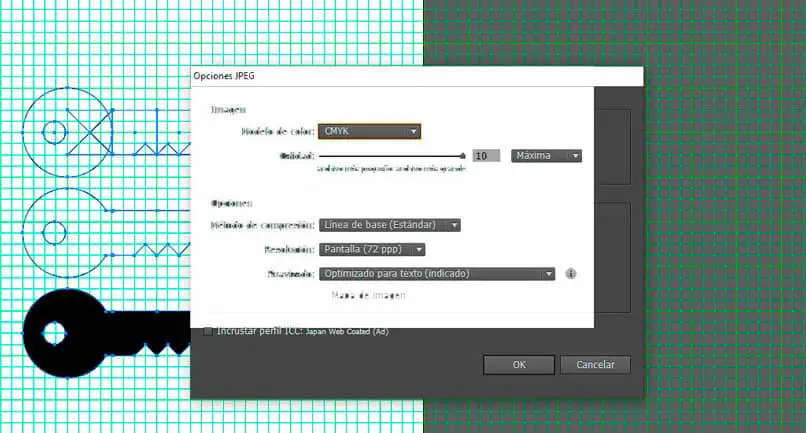
Zapisz plik w formacie SGV
Jeśli tego chcesz zapisz obraz do wykorzystania jako logo lub ikona w swojej witrynienajlepszą opcją jest format SVG. Jest to dwuwymiarowy format grafiki wektorowej, chociaż w rzeczywistości jest to język znaczników oparty na języku XML.
- Aby zapisać, wybierz Plik, a następnie Zapisz jako.
- Umieść nazwa obrazu i wybierz format SVG.
- Zmodyfikuj opcje SVG jako tekst i podzbiór.
- Gdy wszystko będzie gotowe, naciśnij przycisk OK.

